
A încercat să ruleze, de exemplu, Adobe Photoshop CS6 sau unul dintre numeroasele programe și jocuri care utilizează Microsoft Visual C ++ 2012, puteți întâmpina o eroare care indică fișierul MFC100U.DLL. Cel mai adesea utilizatorii Windows 7 pot observa o astfel de eșec. Mai jos vom spune cum să rezolvăm această problemă.
Metoda 1: Instalarea manuală a MFC100U.DLL
Cei mai avansați utilizatori nu pot instala nimic inutil pe PC-urile lor - este suficient să descărcați în mod independent biblioteca lipsă și să o copiați în dosarul corespunzător, de exemplu, cu tragerea elementară.
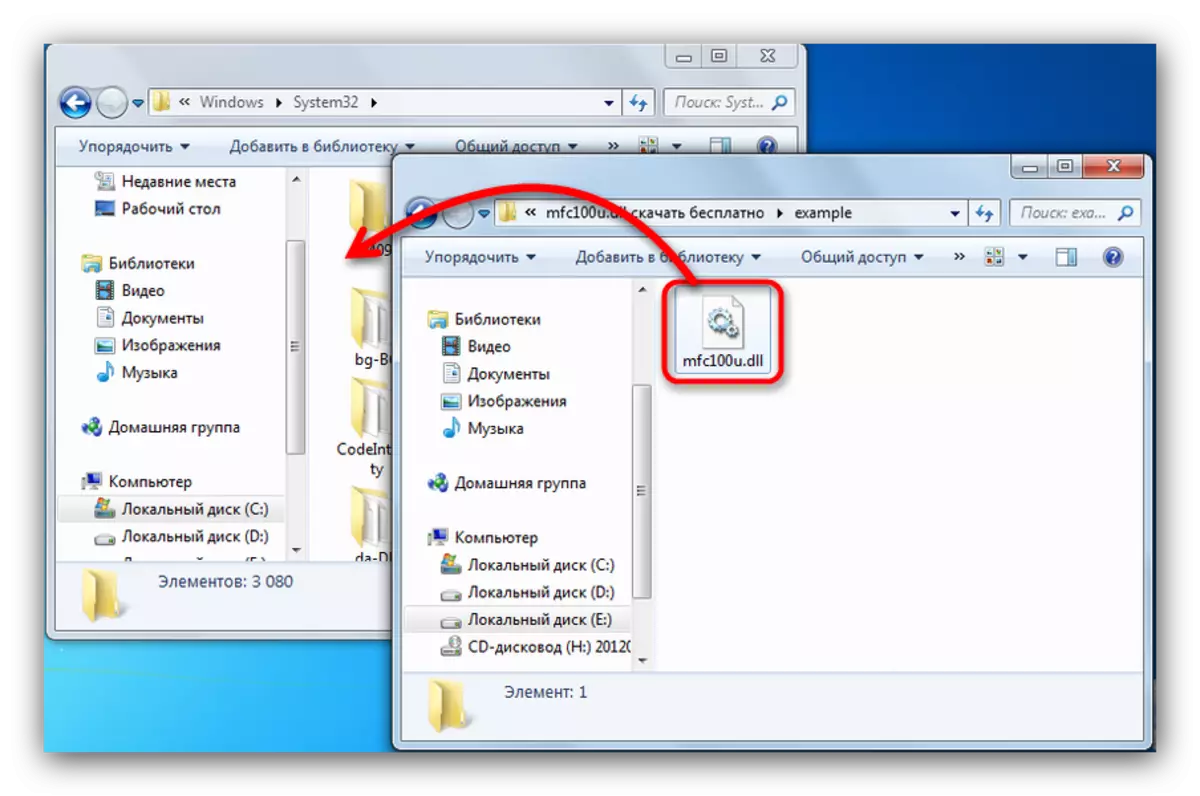
Acesta este, de obicei, un folder C: \ Windows \ System32. Cu toate acestea, pot exista alte opțiuni, care depind de versiunea OS. Pentru încredere, vă recomandăm să vă familiarizați cu acest manual.
Există o probabilitate ca transferul normal să nu fie suficient - poate fi necesar să se înregistreze un DLL în sistem. Procedura este foarte simplă, fiecare poate face față cu ea.
Metoda 2: Instalarea pachetului Microsoft Visual C ++ 2012
Componenta software Microsoft Visual C ++ 2012 este instalată, de obicei, cu ferestre sau programe pentru care este necesar. Dacă din anumite motive nu sa întâmplat, pachetul trebuie să fie instalat independent - acest lucru va corecta problemele cu MFC100U.DLL. În mod natural, trebuie mai întâi să descărcați acest pachet.
- În pagina de descărcare, verificați dacă localizarea "Rusă" este instalată, apoi faceți clic pe "Descărcați".
- În fereastra pop-up, selectați versiunea, descărcarea care coincide cu cea din ferestre. Puteți afla aici.
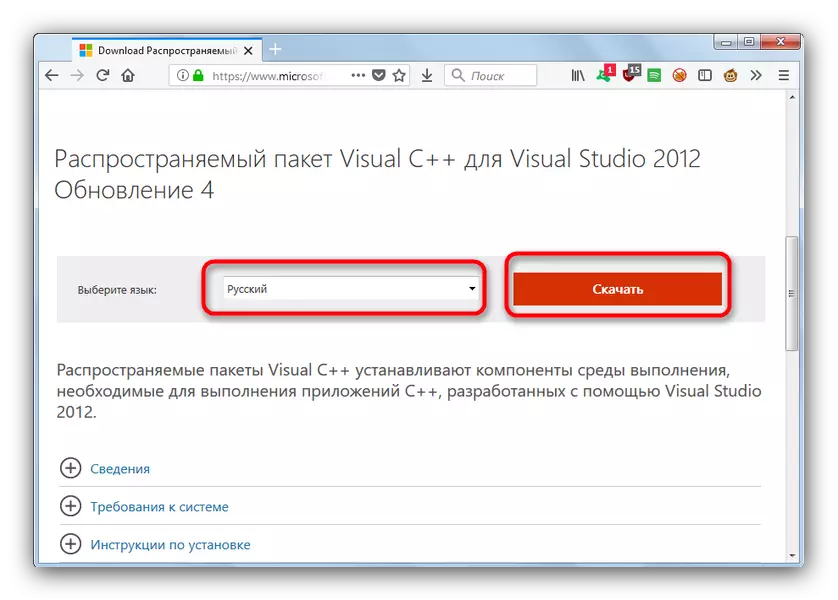
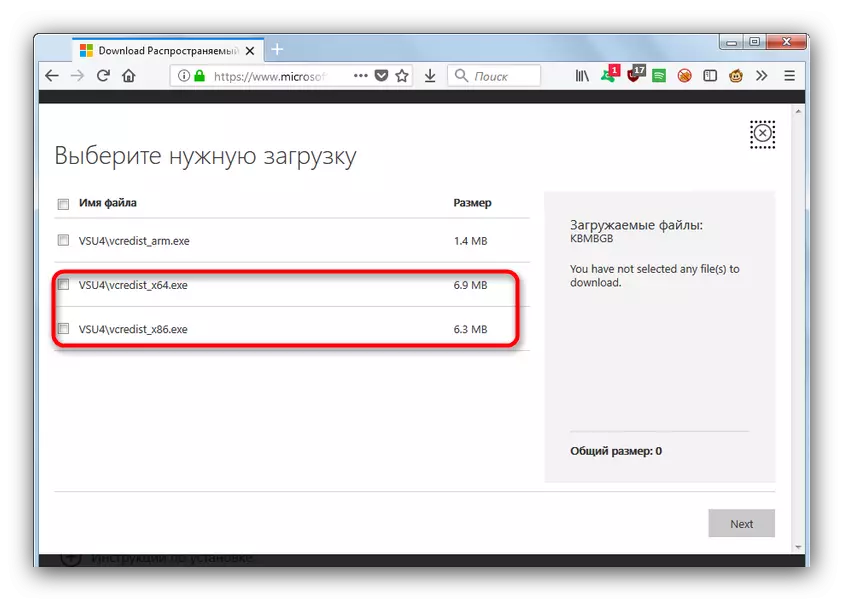
După descărcarea instalatorului, porniți-l.
- Acceptați acordul de licență și faceți clic pe "set".
- Așteptați ceva timp (1-2 minute) până când pachetul este instalat.
- La sfârșitul instalării, închideți fereastra. Vă sfătuim să reporniți computerul.
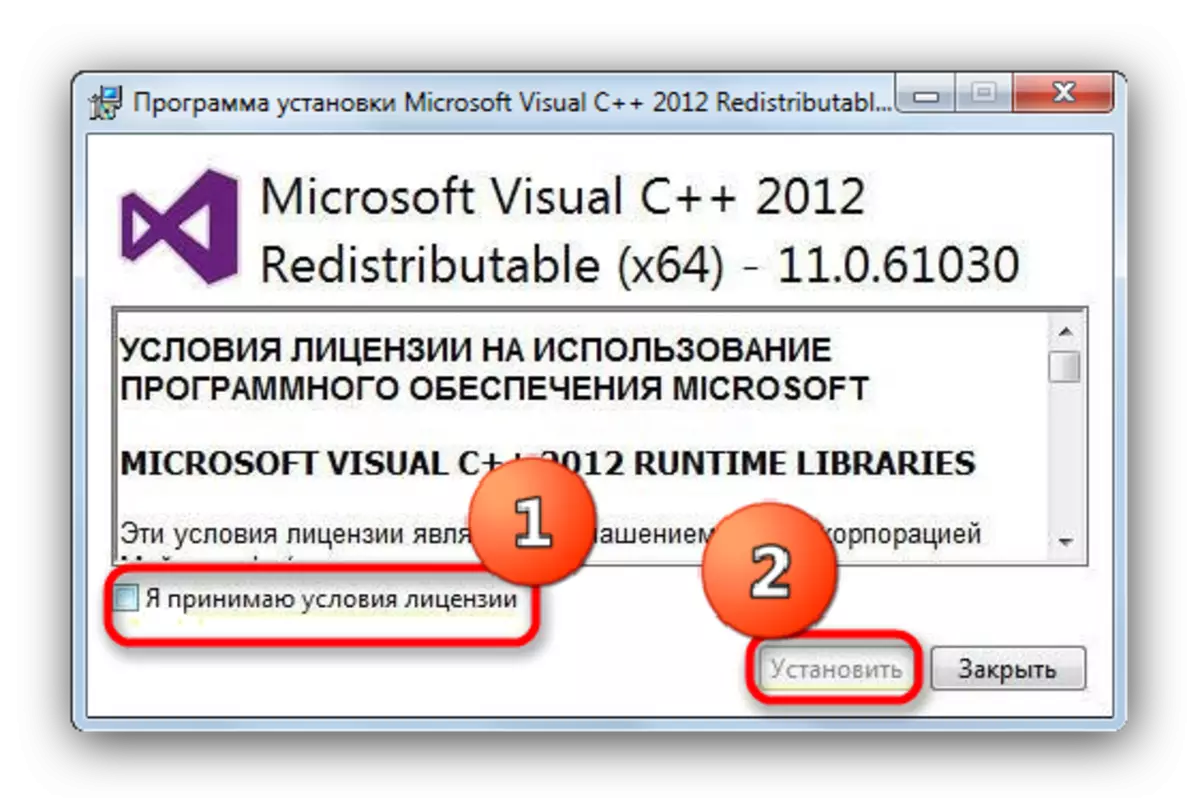

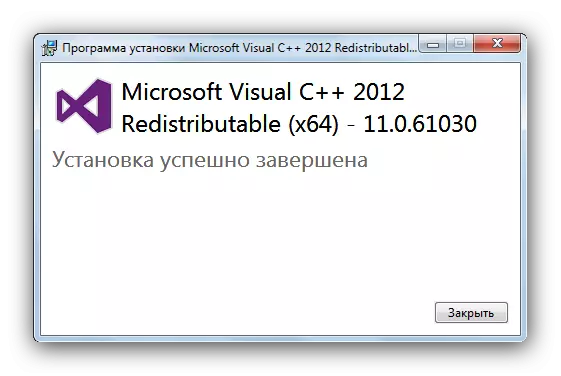
Problema trebuie să elimine.
Una dintre căile selectate ar trebui să vă ajute să rezolvați problema cu MFC100U.DLL.
